Dacă ați instalat vreodată Windows de unul singur, este posibil să fi intrat în situația în care configurarea Windows vă spune că va crea o partiție sistem rezervată sau partiție EFI System pentru fișierele de sistem. Dimensiunea acestei partiții este de 100 MB. Promptul exact este
To ensure that all Windows features work correctly, Windows might create additional partitions for system files.
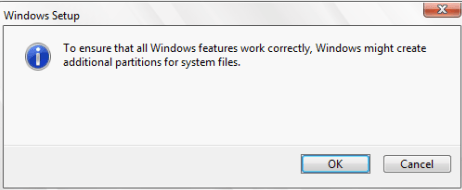
Veți obține doar acest dialog și această partiție suplimentară rezervată sistemului în anumite scenarii. În mod normal, dacă faceți clic pe OK la prompt, partițiile dvs. vor arăta astfel:
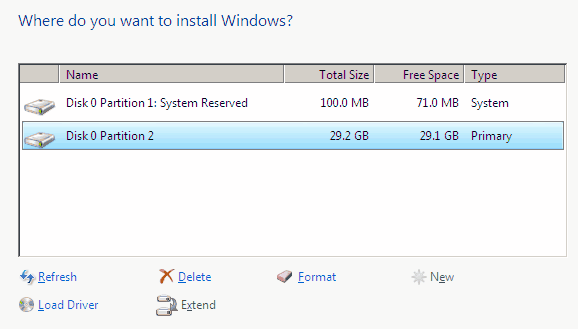
Partiția System Reserved este creată atunci când utilizați disc care utilizează BIOS-ul vechi și schema de partiționare MBR (Master Boot Record). Partiția System Reserved este de 100 MB, dar are doar date de 30 MB. Dacă utilizați un computer cu sistem de partiționare UEFI BIOS și GPT (Partition Table), acesta va crea un sistem EFI Partition. Dimensiunea este însă exact aceeași.
Deci, ce anume se află pe această partiție specială, aveți nevoie de ea și cum se poate elimina aceasta? Permiteți-mi să merg și să răspund separat la aceste trei întrebări.
Ce este partiția System Reserved / EFI (100MB)?
Dacă intrați și vizualizați ceea ce este stocat în această partiție , veți vedea ceva de genul acesta:
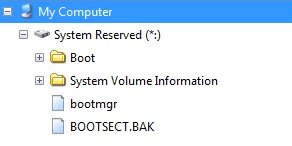
În principiu, folderul conține următoarele fișiere și foldere:
- Boot- System Volume Information - bootmgr - BOOTSECT.bak - $RECYCLE.BIN
Deci, ce anume este exact pentru asta? Partiția are două funcții principale. Mai întâi stochează codul de boot Manager și baza de date pentru configurarea de boot. Al doilea lucru pe care îl face este să stocheze fișierele de pornire necesare BitLocker Drive Encryption. Dacă ajungeți să utilizați BitLocker pentru a cripta întregul hard disk, nu trebuie să vă re-partiționați sistemul pentru al activa. Dacă nu intenționați să utilizați BitLocker vreodată, înseamnă că nu veți avea nevoie de această partiție specială.
Aveți nevoie de Partiția rezervată sistemului?
Răspunsul scurt este că dacă aveți deja, atunci DA aveți nevoie de ea. Nu puteți să o ștergeți deoarece conține fișiere de boot necesare pentru a încărca Windows. Din păcate, odată ce a fost creată, nu există nici o modalitate de a scăpa de ea. Dacă doriți să aveți un sistem fără partiția suplimentară, îl puteți face numai în timpul procesului de instalare Windows.
Cum să eliminați partiția rezervată sistemului?
nu se poate elimina pe o instalare existentă de Windows. Cu toate acestea, puteți alege să nu o creați atunci când instalați Windows pe un sistem nou. Există câteva modalități de a face acest lucru.
1. Utilizați partițiile existente- Windows va crea numai partiția rezervată sistemului dacă creați o partiție nouă pe un disc care nu a creat nici o partiție. Acesta va crea, de asemenea, dacă ștergeți toate partițiile curente de pe disc și apoi creați unul nou. Dacă doriți să evitați partiția suplimentară, utilizați doar partițiile deja existente în sistem. Pentru a face o instalare curată, puteți să formatați o partiție existentă în loc să ștergeți toate partițiile.
2. Partiția înainte de a instala- Al doilea mod de a face acest lucru este să utilizați un instrument terță parte sau un alt disc de instalare Windows (cum ar fi Windows 10 sau Windows 7) și să partiționați discul înainte de a începe configurarea Windows. Dacă aveți doar suportul de instalare Windows cu dvs., există o modalitate de a face acest lucru, dar este nevoie de puțin mai mult.
În mod normal, când ajungeți la primul ecran din configurația Windows, apăsați pe SHIFT + F10, care va deschide o fereastră de comandă 8 și 10 instalații. Apoi tastați următoarele comenzi, apăsând Enter după fiecare linie.
diskpart
select disk 0
create primary partition
exit>Apoi continuați cu instalarea Windows și alegeți partiția pe care o creați cu comenzile de mai sus. Deoarece este o partiție existentă, Windows nu va crea sistemul rezervat sau partiția EFI.
3. Configurarea trucurilor Windows- Ultimul mod de a face acest lucru este un mic truc în configurarea Windows. În principiu, ștergeți toate partițiile și apoi creați unul nou în timpul instalării. Vă va spune că va crea partiții suplimentare și faceți clic pe OK. Acum veți avea ceea ce am arătat în cea de-a doua captură de ecran din acest post de mai sus.
În acest moment, pur și simplu ștergeți partiția primară, care vă va da un prompt spunând " partiția are fișiere de sistem și dacă ștergeți această partiție, toate datele vor fi pierdute". Faceți clic pe OK, iar apoi veți fi lăsat doar cu partiția rezervată sistemului și spațiul nealocat.
Acum faceți clic pe partiția System Reserved și faceți clic pe Extindeți. Aceasta va face ca partiția System Reserved să aibă dimensiunea întregului disc în loc de doar 100 MB. În cele din urmă, trebuie să dați clic pe Formatpentru a transforma partiția sistem rezervată într-o partiție obișnuită.
Sperăm că acest lucru clarifică puțin despre sistemul partiționat rezervat sau sistemul EFI partiția este pentru și cum o puteți gestiona. Bucurați-vă!